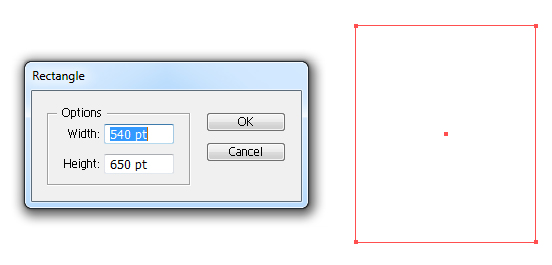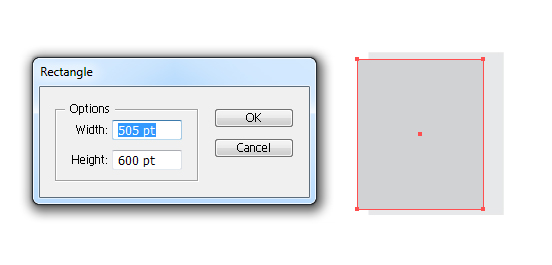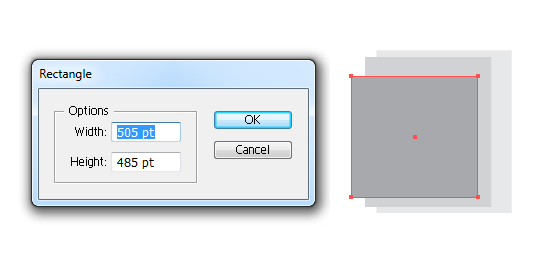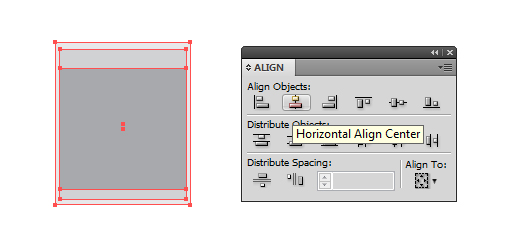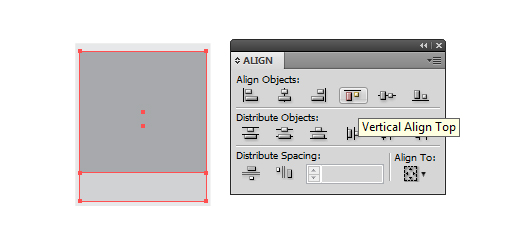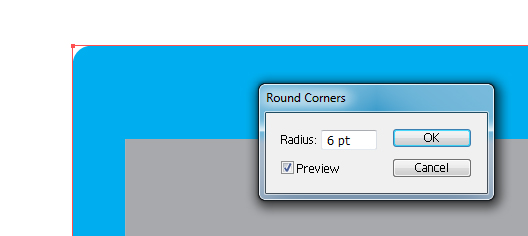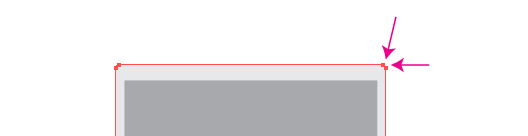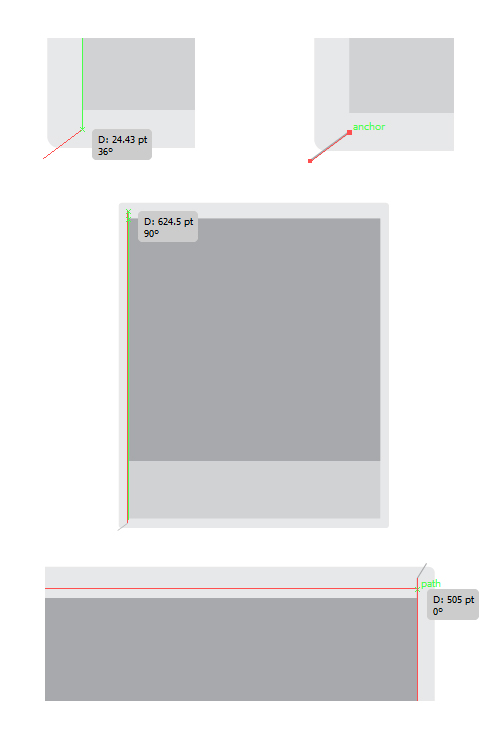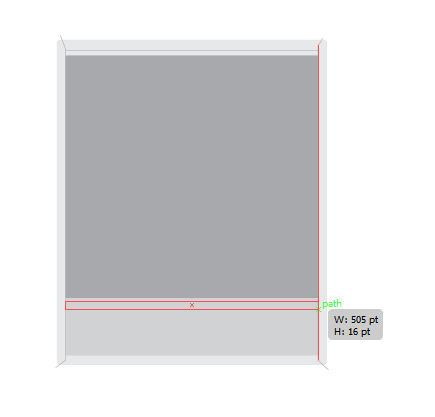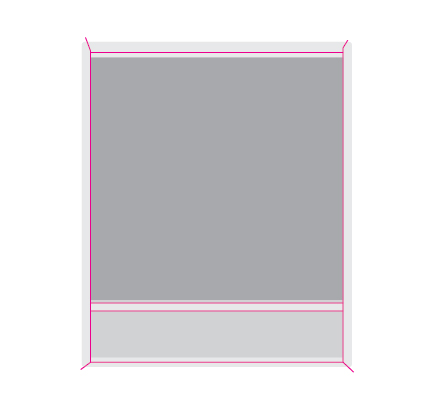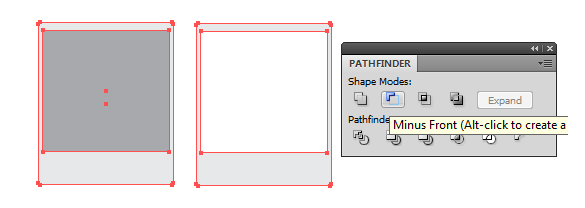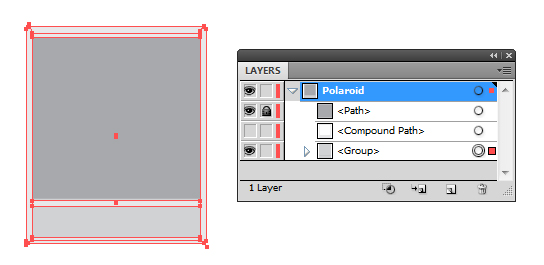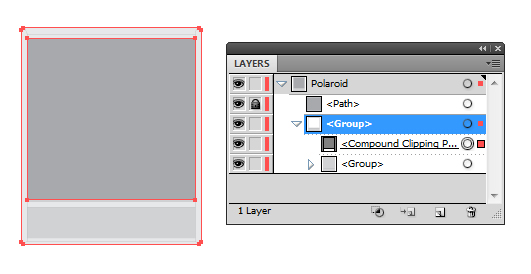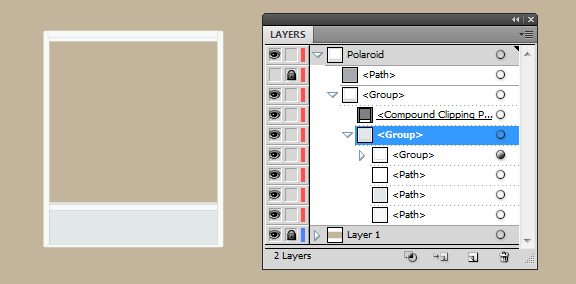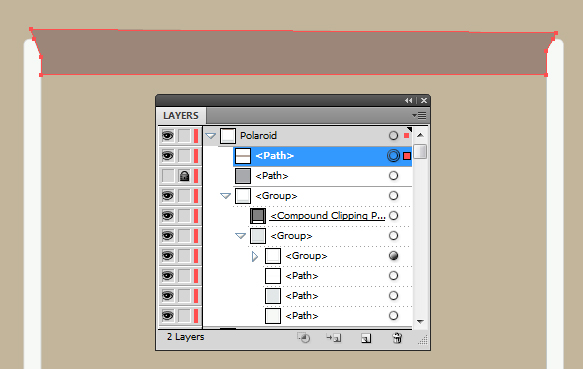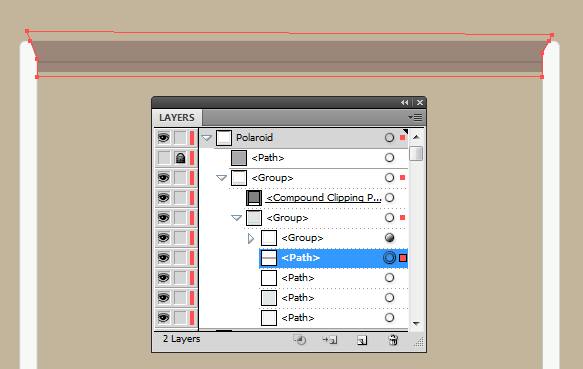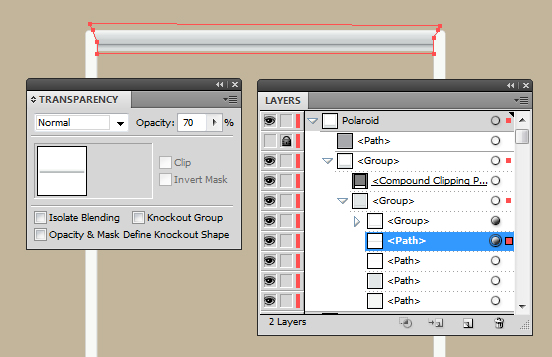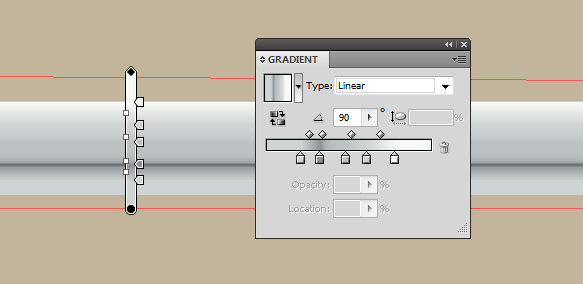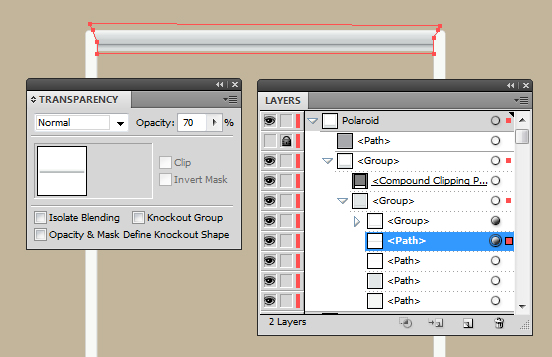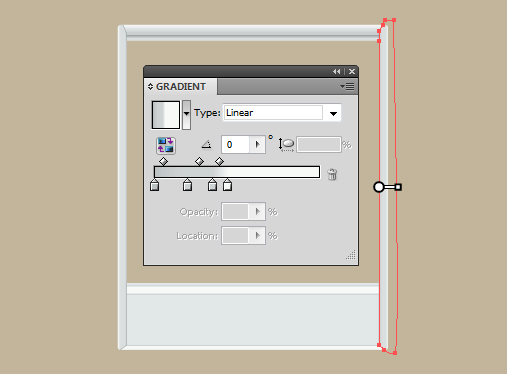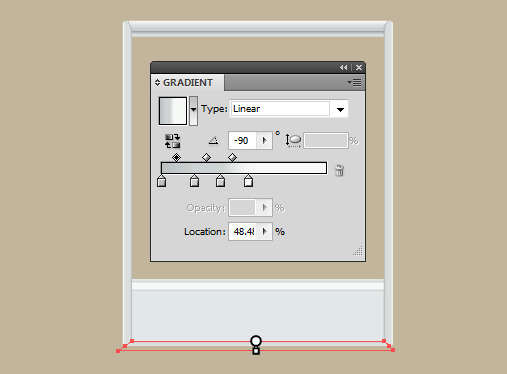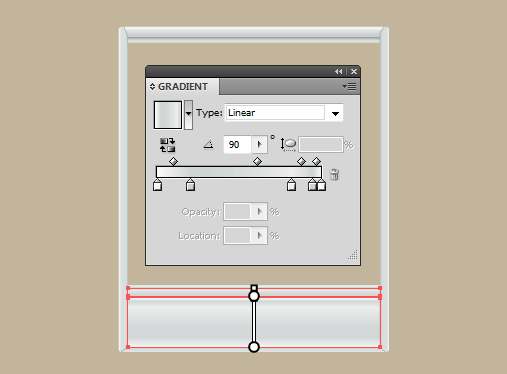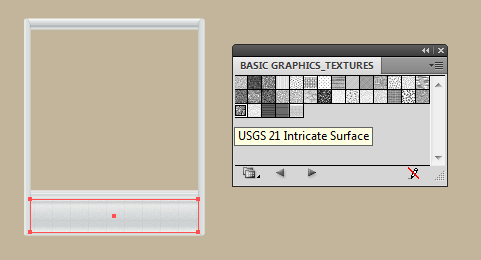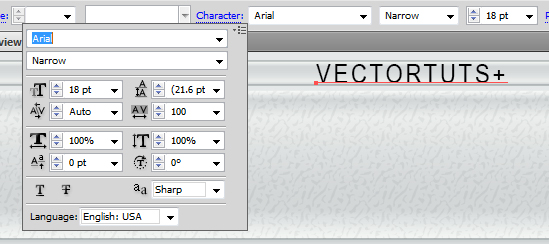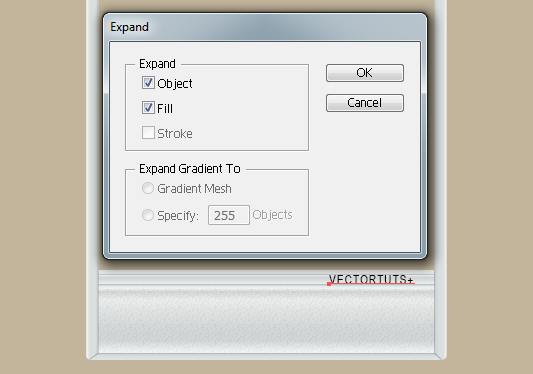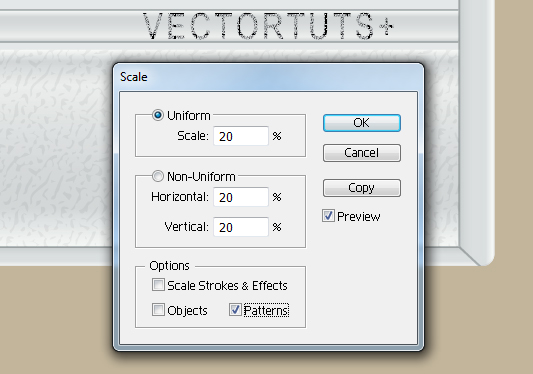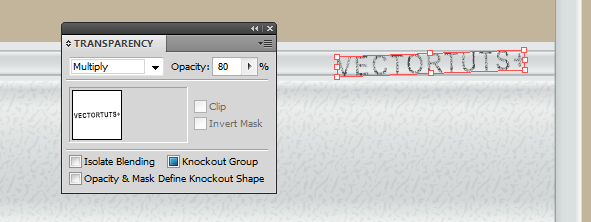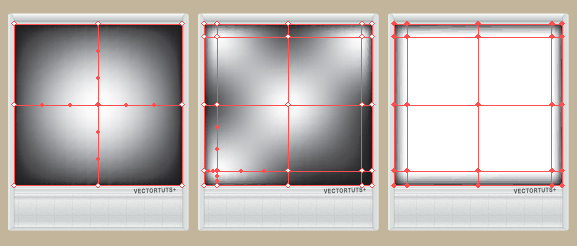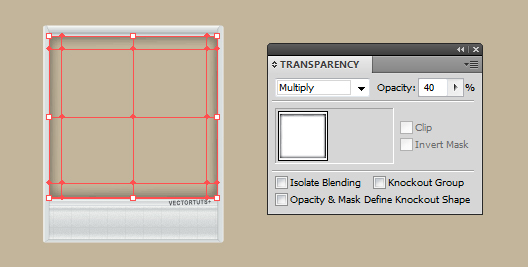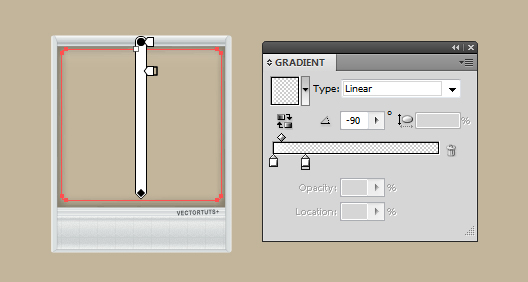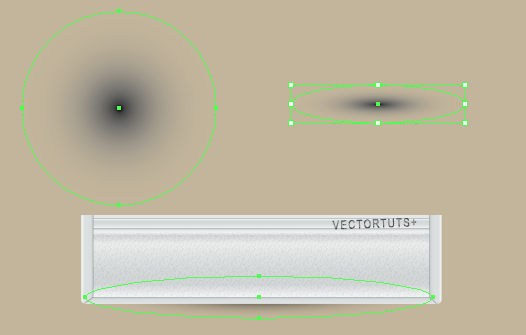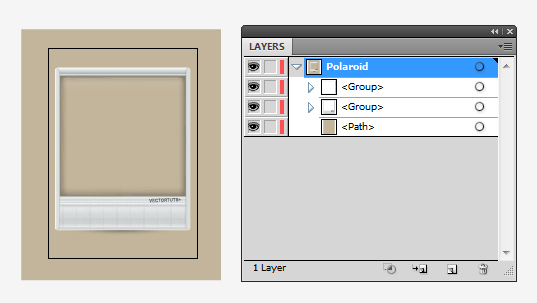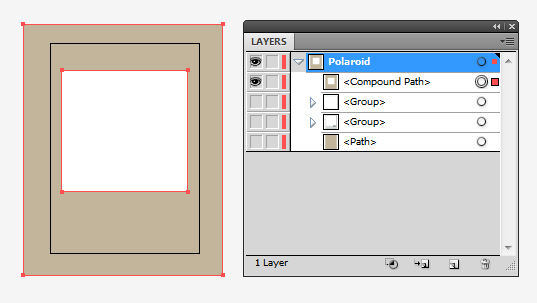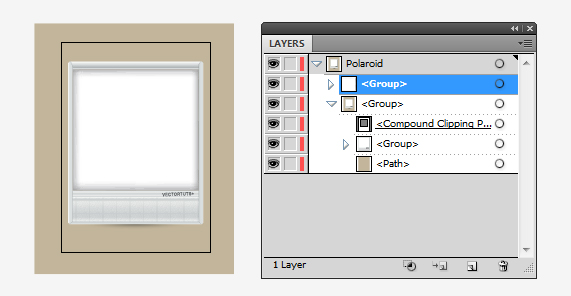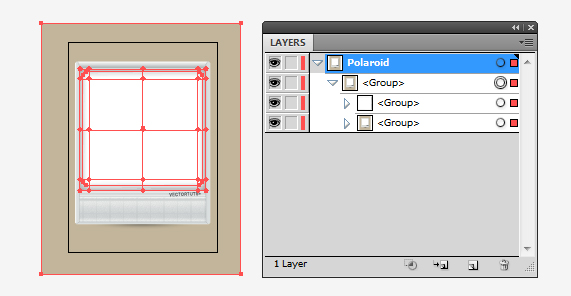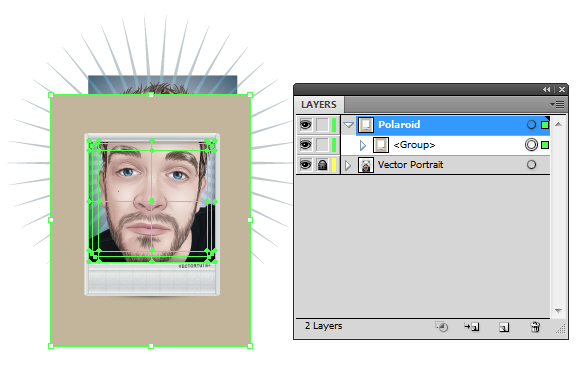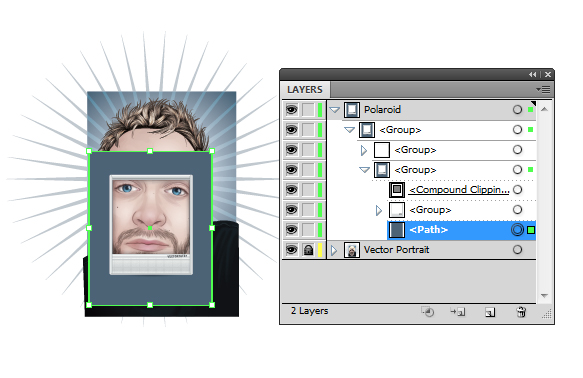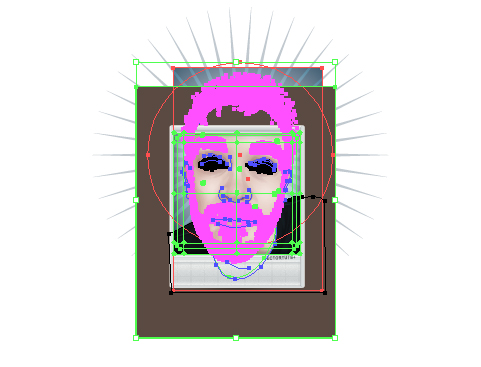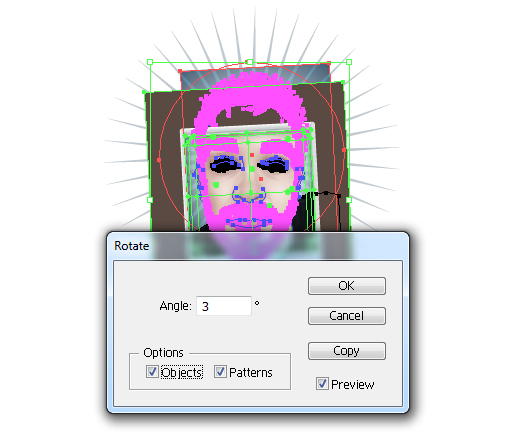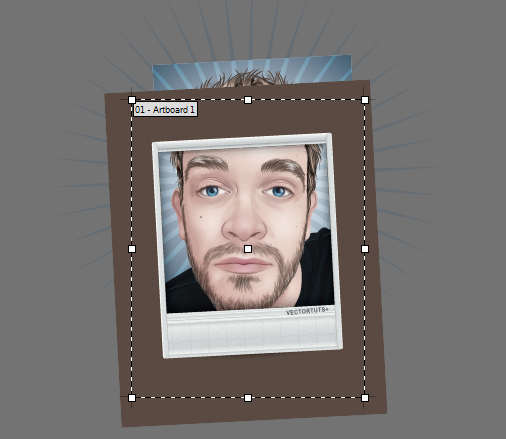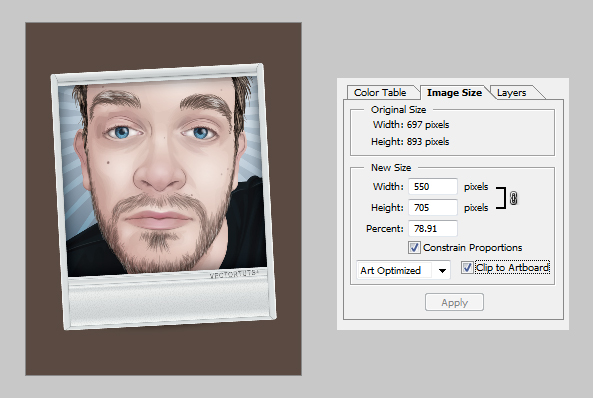præsenterer deres arbejde i en årgang polaroid ramme,,,,,,, i dagens lektion, søn, jeg vil vise dig, hvordan man skaber en vektor polaroid, med minimal brug af pennen værktøj.så vil jeg vise dig, hvordan du kan bruge det i kombination med en anden illustration indramme det.,,,,,,, indførsel, når min partner og jeg kom sammen, han prøvede at imponere mig med at lære at skabe vektor kunst.den første ting jeg har lært ham, var at skabe en vektor polaroid.grunden er, at det ikke kræver brug af pennen værktøj, som kan være skræmmende, når du gør det.også det præsenterede ham for nogle ret fedt værktøj og virkninger.det siger sig selv, at han gjorde indtryk på mig, og vi skal giftes næste år. så lad os komme i gang med den pædagogiske og lære at skabe dit eget retro vektor polaroid.,, trin 1, begynder jeg at skabe den gamle kamera med en base former af kvadratisk eller rektangulær form med rektangel værktøj (m).som det har særlige forhold, jeg vil på én gang på gulvet og ind i værdierne for de tre områder, jeg ønsker at skabe.for nu, farverne i disse figurer er ikke relevant, da vi vil være at ændre dem senere. det første, som er det største af de tre vil blive 540pt af 650pt.,, den anden vil give et lille grænse omkring ramme og vil blive 505pt af 600pt.,, og den mindste vil blive 505pt ved 485pt.,, trin 2, som du har bemærket, at vores kvadratisk eller rektangulær form ikke er i korrekt stilling for en øjeblikkelig film billede, så jeg skal bruge tilpasse panel (vinduer > harmonisere eller skift + f7) til at hjælpe dem i stand. først vælge alle (command + a) af rektangulær form og mulighed for horisontal linje center.,, jeg har fravælges de største rektangel og med de to mindre, anvendes den mulighed, lodret linje øverst.samtidig udvalgte, jeg brugte den pil nøgler på mit keyboard til puf opad, både i kvadratisk eller rektangulær form i under position.hvis du har flyttet dem center, du kan altid vælge alle (command + a) og anvende horisontale tilpasse center til midten igen.,, trin 3, jeg går lidt rundt om hjørner af de største rektangel.så vælge form og gå til virkninger > stylize > runde hjørner og gå ind i den værdi, 6pt og klik på det. det er en direkte virkning, hvilket betyder, at du kan gå tilbage til udseende panel til at ændre denne værdi til enhver tid.du kan sige det er en direkte effekt ved at se på den form, nedenfor.selv om den blå form faktisk har en krum hjørne, de punkter, omkring den form, er stadig som en rektangel.,, jeg vil fjerne den direkte virkning, men bevare runde hjørner form ved at holde formen, og der vil protestere > udvide udseende.du ved, de bor virkning er blevet udvidet som form har nu to punkter på hjørnet, i stedet for blot den ene.,, trin 4, hvis man ser på bagsiden af et polaroid, ser du, der er går ud og en udvikling, pasta pose rundt om kanterne og langs bunden.jeg skal bruge linjesegment redskab (er) til afsnit af folderne og pung.for at gøre det lettere at hamle op med den linje, der allerede profiler og punkter fra vores kvadratisk eller rektangulær form, ubearbejdet, vil jeg gøre intelligent vejledninger (command + a). hvis du ikke har brugt klog leder før, efter som dem, hvis du langsomt flyde din markør i form, ser du, den her til punkt og stier.dette element er godt, når du vil gøre præcis linjer, som de vil blive i dag. jeg vil begynde at trække en streg i et hjørne og samtidig et punkt, samtidig med at holde på linje, indtil jeg får det smart guide med fokus på kanten af mellemstore rektangel.jeg vil se dette slutpunkt, smart guider fremhæve ankre, så jeg ved, den retning, vil være rig. holder vagt, vil bidrage til at skabe et helt lige lodret linje.hvornår holder vagt, du kan skabe en linje, som er en streng 45 graders vinkel i nogen retning.jeg har anvendt den samme metode til at skabe den vandrette linje øverst i billedet.jeg har brugt de fordele af smart - retningslinjer for at sikre min horisontal linje er, som det er fremhævet som skylle "sti", hvor den krydser hinanden, kan du bruge intelligente retningslinjer, når de bruger form værktøjer (samt mange andre ai redskaber), som vist nedenfor.jeg har brugt rektangel værktøj (m) og sørgede for, at det er med på begge sider af den lodrette linjer,.,, jeg har draget under linjer til afsnit fra vores polaroid.jeg har samlet alle replikker sammen (command + g).,, løntrin 5, jeg skal eksemplar (command + c) og pasta i front (command + f) den mindste og største rektangel.så skal jeg bruge pathfinder panel (forskydning + command + f9) for at fjerne de mindste af de største, der benytter sig af den mulighed, minus foran.dette burde efterlade dig med den overordnede ramme for polaroid.,, trin 6, vil jeg skabe et udklip maske med vores nye form.så jeg vil gruppen af alle former og linjer, bortset fra de mindste rektangel.ved udvælgelsen af de former og ting, du ønsker at være, og så presserende command + g. i min under eksempel, jeg har gemt den nye form, vi har skabt i trin 5 og låste den mindste rektangel, som jeg ikke ønsker at ændre det på dette stadium.,, unhide den nye form (hvis du gjorde så) og vælge det, som gruppen.gå nu til objekt > det maske > gøre (command + 7).det kombinerede elementerne til en ny gruppe.hvis du bore ned i denne gruppe, vil du være i stand til at se de komponenter.et udklip maske vil kun gøre synlig, som er indeholdt i form af udklip vej.,, trin 7, bliver boret ned i det maske gruppe, vil jeg vælge hver enkelt af de individuelle komponenter (bortset fra de udklip vej) til at ændre deres fylde /slagtilfælde farve med følgende:,,, stort rektangel fylde farve: c = 3, m = 1, y = 3, k = 0, slagtilfælde, farve: c = 0, m = 0, y = 0, k = 20, medium rektangel fylde farve: c = 10, m = 6, y = 7, k = 0, opdeling linjer slagtilfælde farve: c = 10, m = 6, y = 7, k = 20, har jeg også ændret gennemsigtighed indstillinger via gennemsigtighed panel (forskydning + command +)).mellemlang rektangel er fastsat til uklarhed 90%.gruppen af opdeling, der er sat til at blande mode formerer sig og uklarhed 100%. hvis du anvender disse indstillinger til gruppen snarere end de enkelte strækninger, der viser virkningen af blanding tilstand /uklarhed, som om alle dele af gruppen er en komplet objekt.hvis jeg skulle gøre det hver for sig, du ville lægge mærke til områder, hvor de budgetposter, overlapper hinanden (f.eks. hvis rektangel er i den nederste del af billedet) ville være meget mørkere end resten.,, trin 8, ligesom du er i stand til at ændre genstande inden for en klipning maske, du kan også tilføje og fjerne objekter hvis du har brug for.jeg vil gerne tilføje former på grundlag af polaroid.anvendelse af pennen værktøj (p), og vores ven klog leder, vil jeg henlede toppen ned af stellet, ved hjælp af vores opdeling linjer som vejledning for de vinkler af sider af flappen.,, alt hvad du skal gøre når formen er fuldstændig er vælger det, og derefter trække og smid det i det maske.som du kan se, under den nye form nu ydelser fra det sti er grænser ved at skjule de overlappende områder.,, trin 9, jeg skal bruge en lineær gradient til at give indtryk af en lomme.hvad jeg gør er at udfylde min form med en misligholdelse gradient og trække og smid farver fra mit område på gradient kiks.jeg så den gradient kiks til at ændre udseende af gradient.at ændre en vertikal lineær gradient til en horisontal hældning, ændring af værdien af den vinkel på 90 grader, har jeg slæbte og faldt yderligere farver i gradient panel og brugte gradient værktøj (g) til at ændre de farver, respektive at lemlæstelsen. jeg har brugt følgende solbriller fra venstre mod højre:,, c = 10, m = 6, y = 7, k = 10, c = 10, m = 6, y = 7, k = 45, c = 10, m = 6, y = 7, k = 20, c = 10, m = 6, y = 7, k = 10, c = 3, m = 1, y = 3, k = 0, jeg så reducerede uklarhed til 70%.,, trin 10, jeg har brugt samme stigning i de andre former for rammen og pung, men jeg fjernet nogle af de farver og omlægning af dem.for at fjerne en farve fra gradient, udvælge gradient slider og bruger bin i højre.alle de nye former, skal fastsættes til 70% opacitet.,,, trin 11, kopi (command + c) og pasta i front (command + f) pose /rektangel.jeg vil tilføje en fin tekstur, at det ved hjælp af en misligholdelse mønster, der allerede findes i adobe illustrator er bibliotek.i "panel går i ned menu i toppen af panelet og vælge åbne swatch bibliotek > mønstre > grundlæggende grafik > grundlæggende graphics_textures.fra denne udvælge mønster "blev 21 indviklede overflade", og det vil automatisk blive føjet til din swatch. fyld den dobbelte rektangel og ændre blanding tilstand for at formere sig og uklarhed til 5%.,, trin 12, vores billede er mere eller mindre, men der er en ting mere, du kan tilføje til rammen, at give den deres egen, unikke twist.på bagsiden af et polaroid man ofte finde fabriks - eller batchnummer på filmen.hvorfor så ikke dit navn, din illustrationer titel, eller endda en dato i samme stil?jeg har brugt den type redskab (t) over den pose med nedenfor).jeg har valgt at skrive "vectortuts +", af indlysende grunde,.,, trin 13, ved anvendelse af den type redskab (t) i adobe illustrator, det kan kun vise typografiske skrifttyper, du har på din computer.der lyder som en selvfølge.det betyder, at hvis du var at give sagen til en ven, og for nogle bizarre grund til, at de ikke har "ariel skrifttypen teksten ville ikke vise" ordentligt.så det er værd at gøre indsigelse > udvidelse af skrifttype til former.i denne forelæsning, jeg vil udvide skrifttype, men hvis du skal bruge denne ramme om og om igen, ville jeg springe over det skridt, jeg skifter farve fra "fylde vores blev 21 indviklede overflade", så det er tekstureret, men mønstret er for stor i tekst.at ændre omfanget af mønstret går imod > omdanne > omfanget og sikre, at kun "mønstre" er afkrydset.jeg har ændret omfanget af dette mønster til ensartede 20%.,, så jeg har brugt den frie omdanne værktøj (e) til at rotere teksten en smule.de mærker, der er aldrig helt perfekt, ikke?når det sker, gruppe alle elementer sammen til stel (command + g), trin 14, nu til at arbejde på film, der vil overlappe illustration nedenunder.jeg vil gentage den lille firkantet og gemme den nu, vil den blive brugt på et senere trin.ændre fylde farve til en af sorte skygge (c = 0, m = 0, y = 0, k = 95).ved hjælp af en værktøj (e) med bistand af intelligente vejledninger, fremsætte en bemærkning i den direkte center og farve det rene, hvide, gå om. at tilføje punkter til hvide hjørner.du vil ikke være i stand til at tilføje en fjerde hjørne, da dette vil være skabt af dig at tilføje tre punkter.vil du nu nødt til at vælge hvert punkt med maskestørrelse værktøj (e) og farve hvid som vist nedenfor.,, udvælge masker form i fuld og så ændre blanding tilstand for at formere sig og uigennemsigtighed, til 40%.vil du se, at den hvide center er nu forsvundet, som blanding tilstand er kun påvirke noget med tilstedeværelse af farve - som hvide har ingen (heraf alt nuller!)dette vil give en vignet virkning på billedet.,, trin 15, naturligvis med det foto er en del af billedet lidt op, kan der være en skinne /glans på det billede.jeg vil henlede over pladsen med en rund rektangel og så anvende en gennemsigtig hvid lineær gradient.du gør dette ved at skabe en stigning, der har samme farve på to gradient kiks.vælg en af gradient kiks og derefter reducere uklarhed til den værdi, de ønsker.i dette tilfælde ville det være 0%, når det er klaret, fastsat blanding tilstand til skærmen og uigennemsigtighed, til 40%, så gruppen både maskestørrelse afrundet rektangel sammen (command + g), trin 16, jeg er ved at skabe en diskret skygge på bunden af polaroid, ved hjælp af en anden gennemsigtig gradient...denne gang er det en radial hældning.i gradient panel bruge ned menuen for at ændre den til en radial hældning.så træk og smid den sorte i både gradient kiks. når jeg bruger et enkelt radial gradient, jeg har en tendens til at bruge den med en cirkel, som jeg finder det lettere at manipulere dimensioner af en cirkel med fri omdanne værktøj (e) end ved hjælp af gradient værktøj (g).så det tip, ville være godt for dig, hvis du har oplevet det samme spørgsmål. først anvendelse den ellipse værktøj (l) med radial gradient fyld og holde alat + skift, så drag ud til at producere en cirkel.ser du, de radiale gradient vil være præcis i midten og er ikke fordrejes i form.brug så frit ændre værktøj (e) til det og stræk det på den måde, de ønsker. jeg har placeret den under gruppen for rammen og sæt den til blanding mode ganger med opacitet 100%.jeg har samlet det med billedet (command + g).,, skridt 17, hvad vi nu skal være to grupper, der indeholder vignet og skinne, som vil være på toppen af rammen.hvis du ikke har din artboard synlige, kan de gøre det ved at gå til betragtning > vise artboards (command + forskydning + h), udtage begge grupper og derefter placere dem inden for denne ramme.du er nødt til at skabe en generel baggrund for billedet.jeg har gjort dette ved at anvende rektangel værktøj (m).farven er irrelevant, da du kan ændre dette afhængigt af farven på din tegning til kompliment eller kontrast til det, overlappe denne nye rektangel, som du har brugt på den baggrund, og så unhide små. du kopieret i punkt 14.få det ud af gruppen og på toppen af den dobbelte baggrund.med pathfinder > minus foran, fjerne de små firkantede fra baggrunden rektangel.,, gå 18, gruppe den oprindelige baggrund rektangel med polaroid - ramme (command + g), så nu er du tilbage med to grupper.- og skar baggrund rektangel, ved at skabe et udklip maske (command + 7) med polaroid - ramme - gruppen.,, nu vælge alle (command + a) og gruppe alt (command + g) at gøre det lettere at kopiere på en anden illustration projekt.,, skridt 19, åbne illustration af deres valg. i dette tilfælde bruger jeg et portræt af min anden halvdel.du kan finde resten af, hvordan man skaber det mandlige portræt her på vectortuts +, skabe et nyt lag, så kopi (command + c) polaroid - gruppen og pasta (command + v) på din tegning.,, fra her, du kan bruge den frie omdanne værktøj (e) resize din polaroid - gruppen - hold på alat + skift til det ligeligt for at undgå fordrejning i forholdet) eller bore ned i gruppen til at ændre farven på den baggrund.jeg har valgt at ændre baggrunden farve til mit polaroid til en skygge af brown til at bringe den blå toner i billedet.,, gå 20, til at give det en mindre ensartet jeg let skifte portræt og polaroid.så lås alle (alat + command + 2) og derefter vælge alle (command + a).,, gå nu til objekt > omdanne > rotere og fastsætte værdien ønsker de illustration og polaroid til drejes rundt med.husk at tik begge objekter og mønstre, så klik på det. gå 21 endelig anvendelse den artboard værktøj (forskydning + o) holdning grænserne for artboard eller ændre dimensioner.den artboard værktøj (forskydning + o) er særligt nyttigt, når du bruger redde til web - og udstyr mulighed.tænk på det som en dukke redskab, og du er en definition af, hvilke områder af din tegning du dyrkede og reddet.,, når at redde gå til at indsende > undtagen web & anordninger.i billedstørrelse muligheder til højre, der er et kryds i rubrik "klip til artboard", sørg for, det er den.en forsmag på dit kort eksempel vil være til venstre, når du "anvendelse".så gem som sædvanlig.,, indgåelse, naturligvis ivrige øjne vil folk bemærke, at jeg faktisk har sat et eksempel på bagsiden af et polaroid i stedet for foran.det er simpelt hen for at give yderligere detaljer og at indføre dem fra adobe tegner nogle nye teknikker.du kan altid fjerne detaljer omkring polaroid - og lad det som en almindelig rektangel med overlappende net /skinne square og diskret skygge til at gå til en mere realistisk tilgang. håber, du har fundet dagens lektion interessant og har lært nogle nye teknikker og redskaber til brug i fremtidige projekter, hvad andre kreative måder. tror du, du kunne ramme og fremlægge en tegning?,